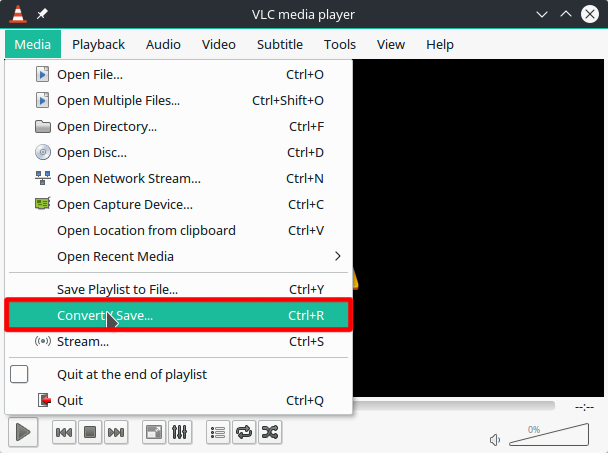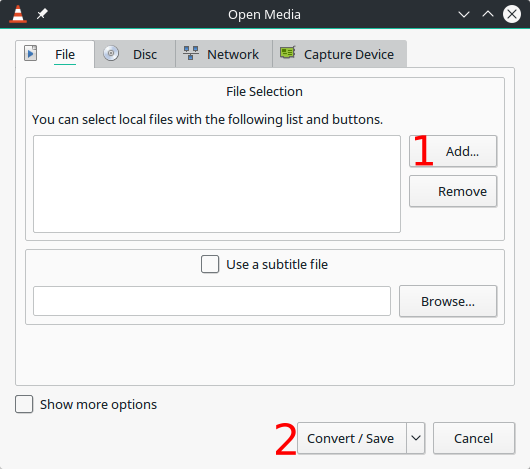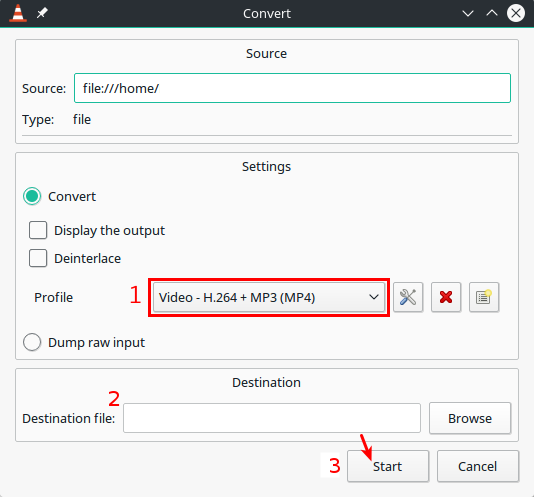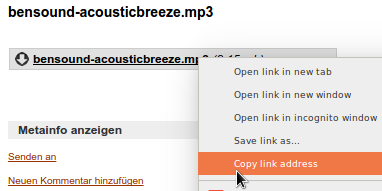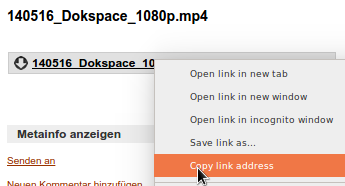Streaming:
Audio und Video Inhalte können auf FCS-Plattformen direkt wiedergegeben (gestreamt) werden. Dies erlaubt ein Anhören bzw. Ansehen der Inhalte direkt auf der Plattform, ohne diese auf Ihren Computer lokal herunterladen zu müssen. Dies wird dadurch möglich, dass Sie hochgeladene Video- oder Audio-Dateien direkt in facts inkludieren, also einbetten, können.
Videoformat
Für eine optimale Wiedergabe empfehlen wir, für Streaming vorgesehene Videos im Format MP4 hochzuladen. Genauer mit H.264 für die Video-Inhalte und MP3 für die Audio-Inhalte des Videos.
Wikipedia: In MP4-Dateien können multimediale Inhalte in Form von mehreren Audio- und Videospuren sowieUntertitel, 2D- und 3D-Grafiken abgespeichert werden. Diese Inhalte lassen sich dann mitHilfe geeigneter Software lokal abspielen oder über ein Netzwerk streamen. link
Falls Sie ein Video hochladen möchten, dass nicht über das richtige Format verfügt, können Sie mithilfe des VLC-Media Players
Video convertierung mit VLC-Media Players
Starten Sie den VLC Media Player, klicken Sie dann auf "Medien" in der Menüleiste und dann "Convertieren / Speichern..."
Daraufhin öffnet sich das "Medien öffnen"-Fenster:
| 1 |
Über die Schaltfläche Hinzufügen, können Sie die zu convertierende Video-Datei zur Datei-Auswahl hinzufügen. |
| 2 |
Klicken Sie dann auf "Convertieren / Speichern" um das Convertieren-Fenster zu öffnen, wo Sie dann auch den Codec auswählen können, in den das Video convertiert werden soll. |
| 1 | Wählen Sie hier "Video - H.264 + MP3(MP4)" aus. |
| 2 | Geben Sie hier den Ziel-Pfad an, an dem die neue MP4-Datei dann gespeichert werden soll. |
| 3 | Klicken Sie auf Start um den Convertier-Vorgang zu starten. |
zuklappen
Dateien hochladen
Dateien werden, auf factline Community Server FCS basierenden Plattformen, in Form von Download-facts gespeichert.
Abhängig davon, wie Ihre Plattform eingerichtet ist, können Sie Dateien über einen in der Navigation, in der Kopfzeile, Ihrer Plattform eingerichteten Button hochladen, oder Sie navigieren in der Struktur ihrer Plattform, in den Ordner, in dem Sie die Datei ablegen möchten und klicken auf das Erstellen-Symbol und wählen "Datei".
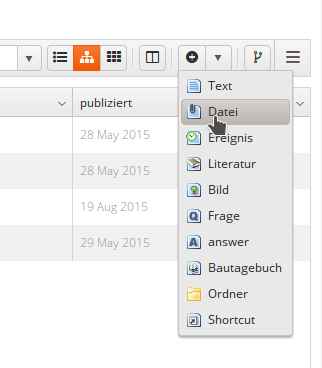
Daraufhin öffnet sich das Formular für den Dateiupload:
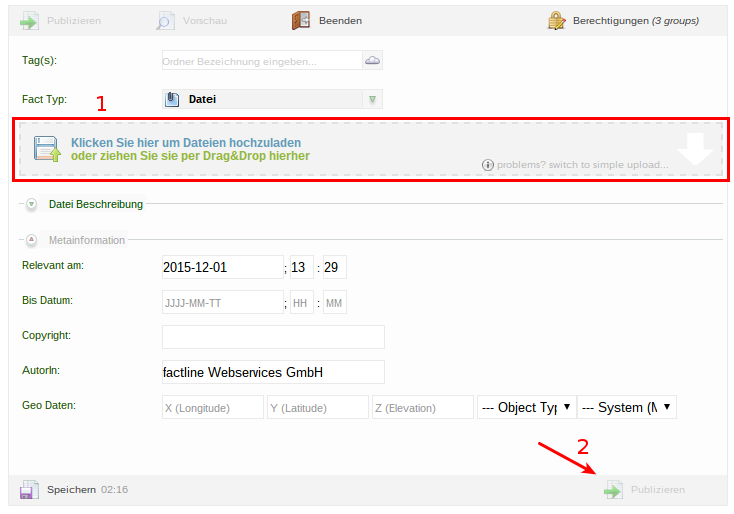
| 1: | Hier bieten sich zwei Möglichkeiten: Entweder, Sie ziehen die gewünschte(n) Datei(en) per Drag&Drop auf ihrem Filemanager in die Uploader-Fläche (markierter Bereich), oder, Sie klicken in den Bereich, um ein Fenster zu Öffnen, in dem Sie, zu den gewünschten Dateien navigieren können und diese auswählen. |
| 2: | Die "Publizieren"-Schaltfläche wird erst dann aktiviert, und somit anklickbar, wenn Sie eine Datei hochgeladen haben. |
| Optional: | Weiters können Sie wenn sie auf "Datei Beschreibung" klicken einen Editor einblenden, mit dem Sie die Date noch mit einer Beschreibung versehen können. |
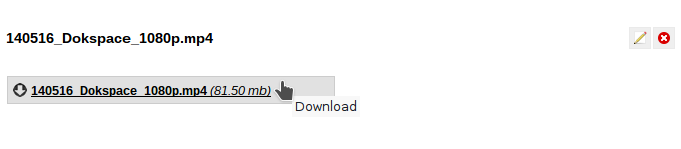
Fertig hochgeladen wird dann der Name der Datei als Titel angezeigt mit einem Download-Link um diese dann auch für Benutzer_Innen mit Leseberechtigungen downloadbar zu machen.
zuklappen
Wenn alle Vorraussetzungen, bezüglich der Formate erfüllt sind, können die Audio- bzw. Video-Dateien eingebettet werden
Audio-Stream einbetten
Um eine Audio-Datei, beispielsweise bensound-acousticbreeze.mp3, zur direkten Wiedergabe in ein fact zu inkludieren (Im Fachjargon auch Einbetten genannt), wird der Download-link des, die Audio-Datei beihnaltenden Downloads-facts benötigt.
Um den Download-Link zu bekommen, rechtsklicken Sie auf den Download-Button im Downloads-fact und wählen Sie im Kontext-Menü "Link-Adresse kopieren" aus.
wechseln Sie dann im fact, in dem die Audio-Datei inkludiert werden soll, in den HTML-Modus und füge Sie folgenden HTML-Code ein:
<audio src="http://doku.factlink.net/fsDownload/bensound-acousticbreeze.mp3?v=1&forumid=101&id=5938932&directdownload=1" controls preload></audio>
Fügen Sie bei src=" " zwischen den Anführungszeichen den Download-Link ein und ergänzen Sie diesen um "&directdownload=1" wie im Beispiel oben.
Das Endresultat sollte so aussehen:
Music: www.bensound.com
zuklappen
Video-Stream einbetten
Um eine Video-Datei, beispielsweise 140516_Dokspace_1080p.mp4 , zur direkten Wiedergabe in ein fact zu inkludieren (Im Fachjargon auch Einbetten genannt), wird der Download-link des, die Video-Datei beihnaltenden Downloads-facts benötigt.
Um den Download-Link zu bekommen, rechtsklicken Sie auf den Download-Button im Downloads-fact und wählen Sie im Kontext-Menü "Link-Adresse kopieren" aus.
wechseln Sie dann im fact, in dem die Video-Datei inkludiert werden soll, in den HTML-Modus und füge Sie folgenden HTML-Code ein:
<video preload="auto" controls="controls" width="720" height="297">
<source src="http://doku.factlink.net/fsDownload/140516_Dokspace_1080p.mp4?v=1&forumid=101&id=5938925&directdownload=1" type="video/mp4" />
<p>To view this video please enable JavaScript, and consider upgrading to a web browser that <a href="http://videojs.com/html5-video-support/" target="_blank" class="link">supports HTML5 video</a></p>
</video>
Fügen Sie bei src=" " zwischen den Anführungszeichen den Download-Link ein und ergänzen Sie diesen um "&directdownload=1" wie im Beispiel oben.
Für automatisches abspielen des Videos, nach dem Laden des facts fügen Sie
autoplay="autoplay"
zum ersten
<video>tag hinzu.
Um ein bestmögliches Wiedergabe ergebniss bieten zu können gehen Sie sicher, dass das Video dem Format "H.264 + MP3" (MP4) entspricht, bevor Sie es hochladen.
Das Endergebnis sollte wie folgt aussehen:
zuklappen